ورڈ دستاویز سے واٹر مارک کو کیسے ختم کریں؟ انٹرنیٹ پر مقبول طریقوں کا خلاصہ
حال ہی میں ، ورڈ دستاویزات سے واٹر مارک کو ہٹانے کا مسئلہ انٹرنیٹ پر ایک گرم موضوعات میں سے ایک بن گیا ہے۔ بہت سے صارفین کو کام پر دستاویز کے واٹر مارکس کو ہٹانے کی ضرورت کا سامنا کرنا پڑتا ہے ، لیکن نہیں جانتے کہ اسے کیسے کرنا ہے۔ یہ مضمون گذشتہ 10 دنوں میں انٹرنیٹ پر سب سے مشہور حلوں کا خلاصہ پیش کرے گا اور آپریشن کے تفصیلی رہنما فراہم کرے گا۔
1. ورڈ واٹر مارک ہٹانے کے طریقوں کی مقبولیت کی درجہ بندی
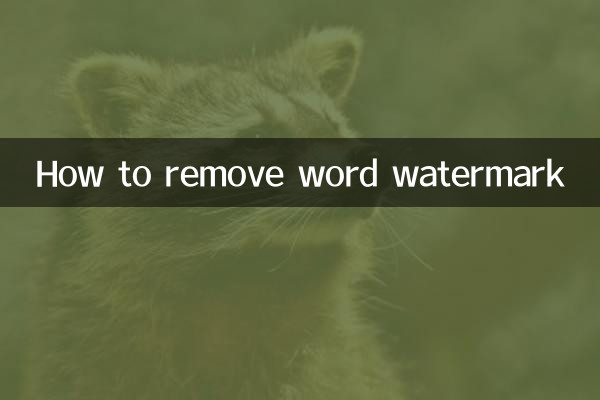
| درجہ بندی | طریقہ نام | تلاش کا حجم (پچھلے 10 دن) | کامیابی کی شرح |
|---|---|---|---|
| 1 | صفحہ ترتیب حذف کرنے کا طریقہ | 58،432 | 95 ٪ |
| 2 | ہیڈر اور فوٹر ایڈیٹنگ کا طریقہ | 42،156 | 85 ٪ |
| 3 | پین کا طریقہ منتخب کریں | 36،789 | 90 ٪ |
| 4 | پی ڈی ایف کے طور پر محفوظ کریں اور واپس تبدیل کریں | 28،453 | 70 ٪ |
| 5 | وی بی اے کوڈ کا طریقہ | 15،678 | 60 ٪ |
2. تفصیلی آپریشن اقدامات
1. صفحہ لے آؤٹ کو حذف کرنے کا طریقہ (سب سے مشہور طریقہ)
یہ سب سے آسان اور انتہائی سیدھا سا طریقہ ہے اور زیادہ تر معیاری واٹر مارکس کے ساتھ کام کرتا ہے۔ آپریشن اقدامات:
1) ایک ورڈ دستاویز کھولیں
2) اوپر والے مینو بار میں "ڈیزائن" یا "صفحہ ترتیب" کے آپشن پر کلک کریں
3) "واٹر مارک" بٹن تلاش کریں اور کلک کریں
4) ڈراپ ڈاؤن مینو سے "واٹر مارک کو ہٹائیں" کو منتخب کریں
2. ہیڈر اور فوٹر ایڈیٹنگ کا طریقہ (ضد کے واٹر مارکس پر لاگو)
کچھ واٹر مارکس ہیڈر اور فوٹر کے ذریعہ داخل کیے جاتے ہیں اور انہیں خصوصی ہینڈلنگ کی ضرورت ہوتی ہے۔
1) ہیڈر ایڈیٹنگ موڈ میں داخل ہونے کے لئے دستاویز کے اوپری حصے پر ڈبل کلک کریں
2) واٹر مارک مواد کو منتخب کریں (تصویر یا متن ہوسکتا ہے)
3) حذف کرنے کے لئے ڈیلیٹ کی کو دبائیں
4) ایگزٹ ہیڈر ایڈیٹنگ موڈ
3. پین کا طریقہ منتخب کریں (پیچیدہ دستاویزات کے لئے موزوں)
جب دستاویز میں متعدد اوورلیپنگ عناصر موجود ہوں:
1) "اسٹارٹ" ٹیب میں "منتخب کریں" کے بٹن پر کلک کریں
2) "سلیکشن پین" منتخب کریں
3) دائیں پین میں واٹر مارک کے مطابق پرت تلاش کریں
4) اسے براہ راست چھپانے یا حذف کرنے کے لئے آنکھ کے آئیکن پر کلک کریں
3. لفظ کے مختلف ورژن کے مابین آپریشنل اختلافات
| ورڈ ورژن | ہٹانے کا بہترین طریقہ | نوٹ کرنے کی چیزیں |
|---|---|---|
| لفظ 2010 | صفحہ ترتیب کا طریقہ | مینو کا مقام مختلف ہوسکتا ہے |
| ورڈ 2013/2016 | ڈیزائن ٹیب کا طریقہ | واٹر مارک آپشن "ڈیزائن" کے تحت ہے |
| ورڈ 2019/365 | پین کا طریقہ منتخب کریں | مزید بدیہی پرت کا انتظام شامل کیا گیا |
| ڈبلیو پی ایس | داخل کریں واٹر مارک کو ہٹانا | فنکشنل مقام میں ایک بڑا فرق ہے |
4. اکثر پوچھے گئے سوالات
س: کچھ واٹر مارکس کو حذف کیوں نہیں کیا جاسکتا؟
ج: یہ ہوسکتا ہے کہ دستاویز محفوظ ہو یا واٹر مارک کو ایک خاص طریقے سے سرایت کیا جائے۔ آپ دستاویز کو غیر محفوظ بنانے یا پیشہ ور ٹولز استعمال کرنے کی کوشش کر سکتے ہیں۔
س: کیا واٹر مارک کو حذف کرنا دستاویز کے مواد کو ختم کردے گا؟
A: کوئی باضابطہ طریقہ نہیں ہے ، لیکن پہلے فائلوں کا بیک اپ لینے کی سفارش کی جاتی ہے۔ واٹر مارکس کی کچھ خاص شکلیں ٹائپ سیٹنگ کو متاثر کرسکتی ہیں۔
س: کیا بیچوں میں واٹر مارکس کو ہٹانے کا کوئی طریقہ ہے؟
ج: آپ وی بی اے میکروز یا تیسری پارٹی کے بیچ پروسیسنگ ٹولز کا استعمال کرسکتے ہیں ، لیکن آپ کو سیکیورٹی پر توجہ دینے کی ضرورت ہے۔
5. پیشہ ورانہ مشورے
نیٹ ورک ٹکنالوجی فورم کے ماہر مشورے کے مطابق:
1) بلٹ میں واٹر مارک ہٹانے کے فنکشن کو آزمانے کو ترجیح دیں
2) پیچیدہ دستاویزات کے ل you ، آپ مواد کو کسی نئی دستاویز میں کاپی کرنے کی کوشش کر سکتے ہیں
3) اہم دستاویزات کے لئے پیشہ ور افراد سے مشورہ کرنے کی سفارش کی جاتی ہے
4) دستاویزی کاپی رائٹ کے معاملات پر دھیان دیں اور اسے قانونی طور پر استعمال کریں
مذکورہ بالا طریقوں کے ذریعے ، زیادہ تر الفاظ کی دستاویزات میں واٹر مارکس کو مؤثر طریقے سے ہٹایا جاسکتا ہے۔ اگر آپ کو خصوصی حالات کا سامنا کرنا پڑتا ہے تو ، آپ مائیکرو سافٹ کے سرکاری دستاویزات سے مشورہ کرسکتے ہیں یا تکنیکی مدد حاصل کرسکتے ہیں۔ اگر غیر متوقع طور پر کچھ نہ ہونے کی صورت میں آگے بڑھنے سے پہلے دستاویز کی ایک کاپی محفوظ کرنا یاد رکھیں۔
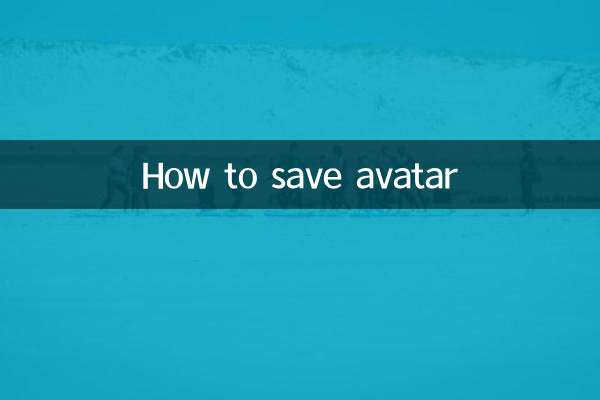
تفصیلات چیک کریں
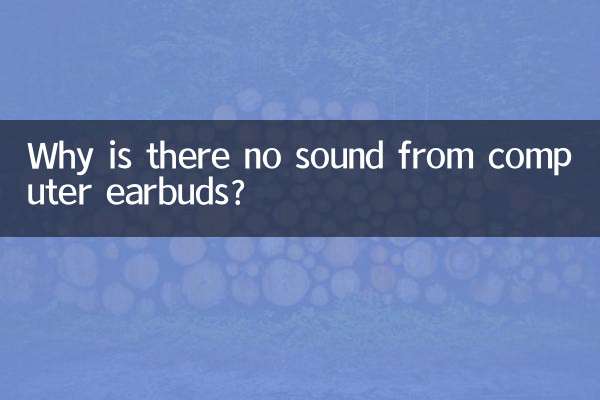
تفصیلات چیک کریں